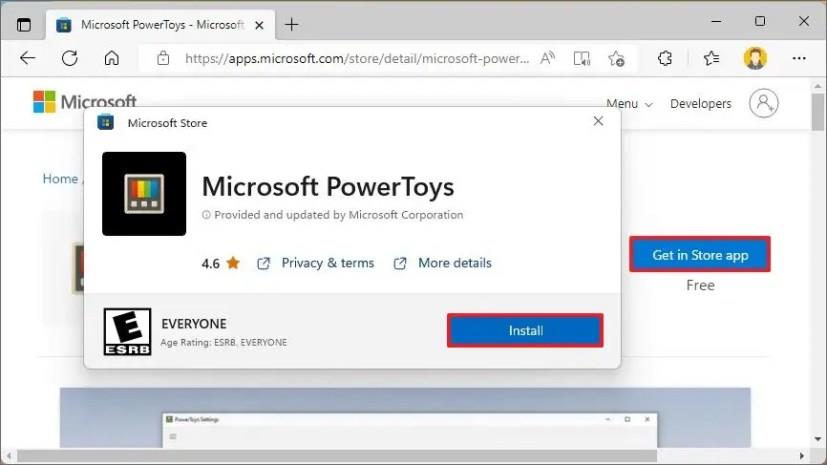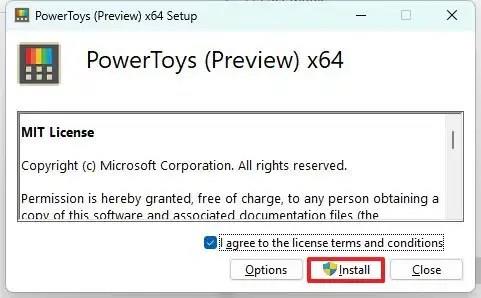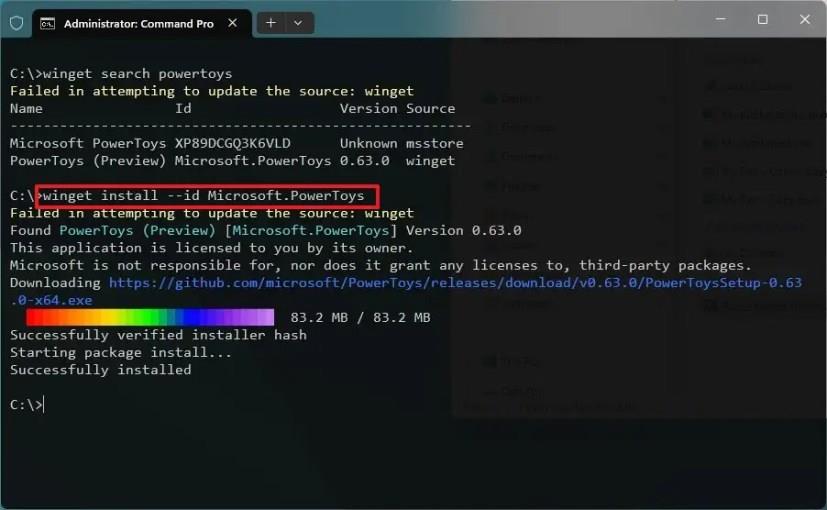PowerToys est une application gratuite créée par Microsoft que vous pouvez télécharger et installer sur Windows 11 et Windows 10 pour améliorer encore l'expérience avec des outils et des fonctionnalités pour vous aider à être un peu plus productif.
Par exemple, l'application inclut un gestionnaire de fenêtres pour faciliter la création de différentes dispositions de fenêtres. Vous pouvez utiliser le redimensionneur d'image pour modifier rapidement la taille des images en un seul clic et un outil pour renommer les fichiers en masse. Le gestionnaire de clavier vous permet de remapper les touches et de créer des raccourcis personnalisés. Il existe également un sélecteur de couleurs pour trouver rapidement les couleurs de tout ce qui se trouve à l'écran et bien plus encore.
Si vous souhaitez ajouter plus de fonctionnalités à l'expérience Windows, vous pouvez installer PowerToys d'au moins trois manières à l'aide du programme d'installation autonome, du Microsoft Store et de l'outil de ligne de commande Windows Package Manger (winget).
Ce guide vous apprendra les étapes simples pour télécharger et installer PowerToys sur Windows 11 et sur Windows 10 .
Installez PowerToys depuis le Microsoft Store sur Windows 11
Pour installer PowerToys sur Windows 11, procédez comme suit :
-
Ouvrez la page Microsoft PowerToys .
-
Cliquez sur le bouton de l'application Obtenir dans le magasin .
-
Cliquez sur le bouton Installer .
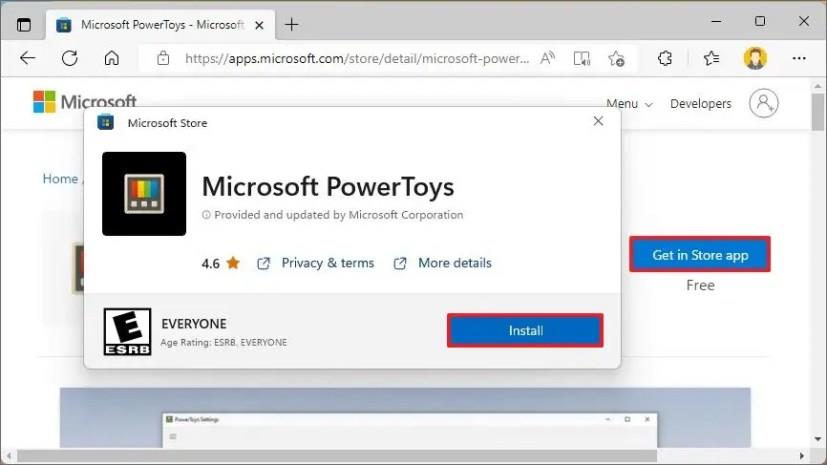
Une fois les étapes terminées, la dernière version stable de PowerToys sera installée sur votre ordinateur. Si vous souhaitez installer l'aperçu ou une ancienne version, vous pouvez utiliser les options GitHub ou Winget.
Installez PowerToys depuis GitHub sur Windows 11
Pour installer l'application PowerToys sur Windows 11 (et 10), procédez comme suit :
-
Ouvrez la page GitHub de PowerToys .
-
Dans la section « Dernières », sous « Actifs », cliquez sur le fichier PowerToysSetup-x.xx.x-x64.exe pour télécharger le programme d'installation.
-
Double-cliquez sur le fichier pour lancer l'installation.
-
Cochez l’option pour accepter les conditions.
-
Cliquez sur le bouton Installer .
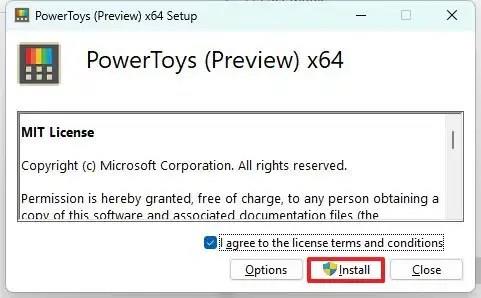
Une fois les étapes terminées, l'application s'exécutera en arrière-plan et vous pourrez l'ouvrir à l'aide de l'icône dans la zone de notification ou depuis le menu Démarrer.
Installez PowerToys depuis Winget sur Windows 11
Pour installer PowerToys à partir de l'invite de commande avec Winget, procédez comme suit :
-
Ouvrez Démarrer .
-
Recherchez Command Prompt , cliquez avec le bouton droit sur le premier résultat et sélectionnez l' option Exécuter en tant qu'administrateur .
-
Tapez la commande suivante pour installer le dernier aperçu de PowerToys et appuyez sur Entrée :
winget install --id Microsoft.PowerToys
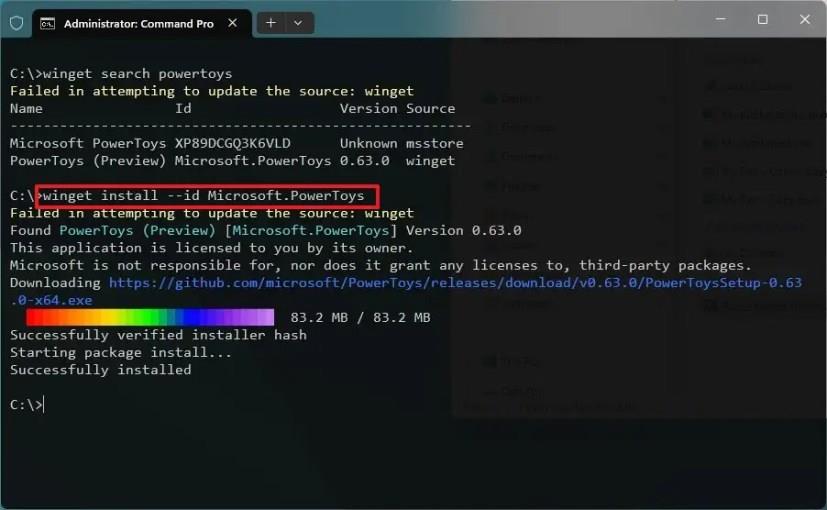
-
(Facultatif) Tapez la commande suivante pour installer PowerToys depuis le Microsoft Store et appuyez sur Entrée :
installation de Winget --id XP89DCGQ3K6VLD
Une fois les étapes terminées, la version spécifiée de PowerToys s'installera sur Windows 11 (ou 10).